怎样在迅捷pdf中添加图片

对pdf文件进行编辑对于很多人来说都是比较难的,毕竟pdf文件通常都是不可以直接操作的,这个时候大家可以借助专业的pdf编辑软件,那么,怎样在迅捷pdf中添加图片?
一、怎样在迅捷pdf中添加图片?
迅捷pdf具有对pdf文件进行编辑的功能,不仅是可以编辑文字,而且还可以编辑图片,包括添加图片等,以下就是在迅捷pdf中添加图片的步骤:
步骤一:下载迅捷PDF并且安装打开,打开软件之后,找到【打开PDF文件】的选项,将需要编辑的PDF文档添加到编辑页面中。
步骤二:找到【添加】的下拉选项,选择【添加图像】,并且点击进入。
步骤三:在编辑页面上可以看到本地文件夹页面,找到自己想要添加的图片,选中该图片,再点击打开,即将其添加到pdf文件中。
步骤四:接下来会看到一个添加图像的窗口,这里我们可以看到有两个选项,可以将该图像作为图注进行添加,也可以将该图像作为文档内容的一部分进行添加,大家根据自己的需要来选择,选择之后点击【放置】。
步骤五:这个时候我们的图片就会添加到文档页面中,不过这时添加的图像会非常的大,还需要调解图片的大小,主要就是按下键盘上的shift键,再使用鼠标左键拖动图片的边框进行缩小调节。
步骤六:设置好之后,将鼠标点击一下其他的文字部分,图片就会嵌入到文字内容中了,添加图片的步骤也就完成了。
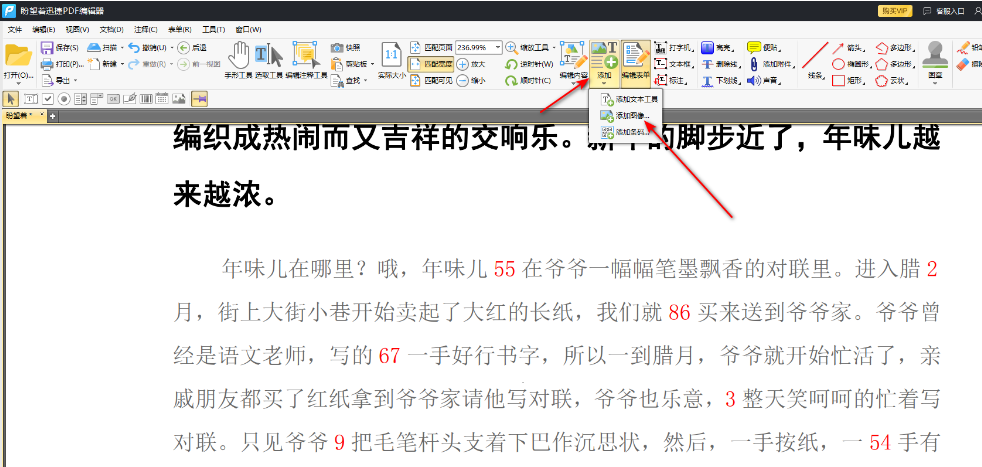
二、怎样在万兴pdf中添加图片?
其实万兴pdf也是可以帮助大家进行pdf文件的编辑的,下面就来看看,怎样在万兴pdf中添加图片吧!
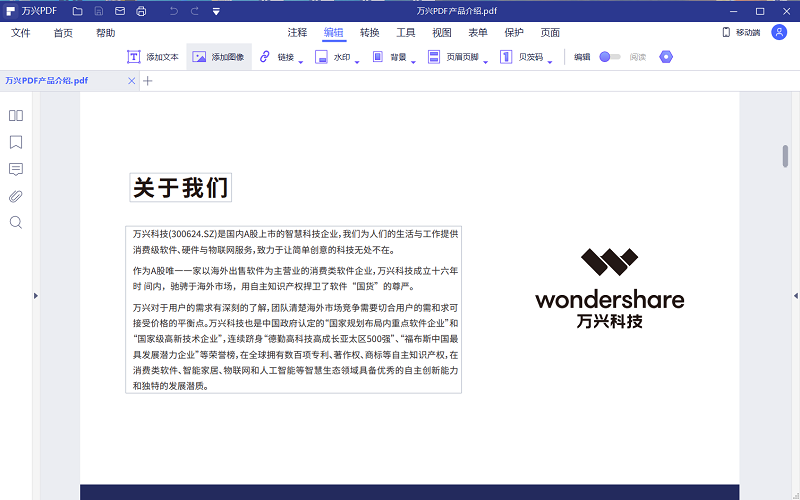
步骤一:下载万兴pdf并且进行安装,然后用万兴pdf来打开想要编辑的pdf文件,并且在该文件中,找到需要添加图片的具体位置;
步骤二:在菜单栏中找到“编辑”的选项,进入编辑界面,然后进一步找到“添加图像”的选项,点击之后就可以开始添加图像了。这里需要特别说明的是,如果大家发现工具栏里面的选项特别多,不知道怎么用,那么只需要将鼠标放在该选项旁边,就会显示该选项的内容已经操作方式,非常方便。
步骤三:点击添加图片之后,就会弹出对话框,大家直接找到需要添加到pdf里面的图片,点击确认就行,图片就会自动添加到pdf文件里面。这个时候大家还可以对图片的位置、大小等进行调整。直接点住图片,拖动鼠标就可以操作,非常简单。
步骤四:在确定了所要添加的图片的位置、大小之后,就可以点击保存,这个时候大家对pdf文件所进行的操作就全部保存了,再次打开该pdf的时候,就可以看到所添加的图片。
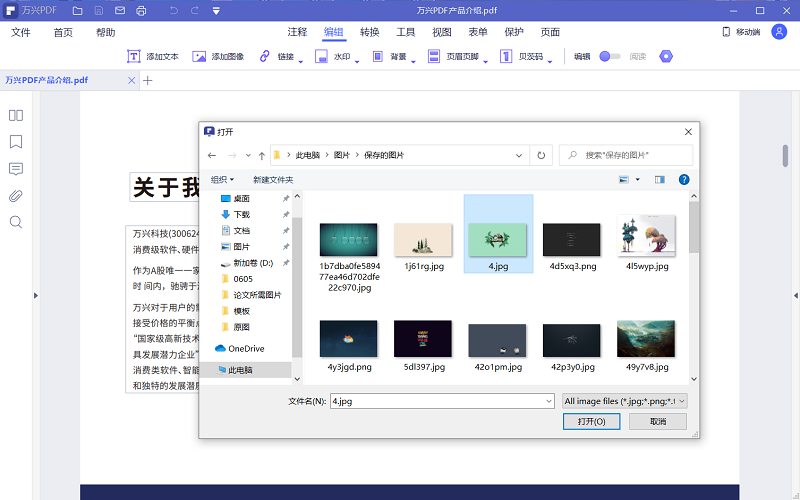
如果大家还不知道怎样在迅捷pdf中添加图片,那么也可以尝试用万兴PDF,万兴pdf的功能非常的多样化,包括pdf编辑、格式转换、OCR扫描、pdf加密解密等等,实用性很强。

